
Агуулгын хүснэгт:
- Зохиолч John Day [email protected].
- Public 2024-01-30 11:01.
- Хамгийн сүүлд өөрчлөгдсөн 2025-01-23 15:00.

Зах зээлийн лангуунаас 1 фунт стерлингээр WS2811 RGB LED соронзон хальсны хэд хэдэн ороомог олж олох аз тохиосон үед энэ төсөл эхэлсэн. Хямдрал нь алдахад дэндүү сайн байсан тул би NeoPixel соронзон хальсны 25м -ийг шинээр худалдаж авсан шалтгаанаа олох хэрэгтэй болсон. Би энэ төсөлд ойролцоогоор 3м ашигласан.
Урам зориг нь үйлдвэрлэгчдийн дунд нэр хүндтэй хоёр нэрнээс хоёр хэлбэрээр гарч ирсэн бөгөөд тэдний хэн нь ч цаг барьж байгаагүй. Хайрцагны механикчдад Fran Blanche -ийн 7 сегментийн аварга том дэлгэц бүтээх тухай видео бичлэг, сегмент бүрийн өнгийг өөрчлөх NeoPixels -ийг ашиглах санаа нь Unexpected Maker болон түүний Neo7Segment Display төсөл (YouTube & Tindie) -аас ирсэн юм. Та хоёуланг нь шалгаж үзэх хэрэгтэй - тэд гайхалтай.
Энэхүү зааварчилгаа нь ажлын дэлгэц бүтээх, дээр үндсэн цаг тавих алхам алхмаар гарын авлага юм. Төгсгөлд нь "Өөрөө хий" гэсэн алхам байгаа бөгөөд дараа нь хаашаа явах талаар зарим зөвлөмж, зөвлөмжийг оруулсан болно. Хэрэв та үүнийг хийвэл зургийг коммент хэсэгт оруулна уу. Хүмүүс үүнийг хэрхэн өөрийн гараар хийхийг харахыг хүсч байна.
Алхам 1: эд ангиудын жагсаалт
Гарчиг дээрх 5 фунт стерлингийн үнийн шошго нь энэ төслийг хийхэд надад үнэхээр үнэтэй байсан юм. Үүнийг ийм үнээр хуулбарлах боломжтой эсэх нь шаардлагатай эд ангиудыг худалдаж авах үеийн давамгайлсан үнээс хамаарна. Би LED туузтай наймаа хийсэн бөгөөд хүн бүр ийм азтай байдаггүй гэдгийг би ойлгож байна. Пиццаны хайрцгийг идсэний дараа л ашигласан тул би энэ төсөлд өртөгийг оруулаагүй болно:-)
Би дараахь худалдан авсан хэсгүүдийг ашигласан (энэ хэсгийн холбоосыг * гэж тэмдэглэсэн бол энэ нь харьяа холбоос юм - энэ нь би худалдан авалт бүрт хэдэн пенс олдог гэсэн үг, гэхдээ та илүү их мөнгө төлөхгүй). Энд үзүүлсэн үнэ нь бичсэн өдөр зөв байна.
- Wemos D1 Mini (https://s.click.aliexpress.com/e/eMzZNz3 *) [2.10 фунт стерлинг]
- Wemos D1 Mini Prototype Sheild (https://s.click.aliexpress.com/e/cL0f39Su *) [1.90/5 фунт] - Би ESP -ийг ирээдүйд өөр төсөлд сэргээхийн тулд үүнийг ашиглаж байсан тул та шууд гагнах боломжтой. Хэрэв та хүсвэл Wemos D1 mini руу яваарай
- 3V 12V WS2811 LED соронзон хальс (https://s.click.aliexpress.com/e/EubEE27 *) [Энэ жагсаалтад 1.55 фунт/м, би 5 саяар 1 фунт төлсөн тул энэ нь надад 60p үнэтэй байсан]
- DC-DC хүчдэлийн бууралт хөрвүүлэгч (https://s.click.aliexpress.com/e/iuRRRzJ *) [31p]
- Цахилгаан залгуур (https://s.click.aliexpress.com/e/fUJyNVF *) [58p]
- Товчлуур (https://s.click.aliexpress.com/e/by8JYjri *) [1.85/10 фунт]
*Энэ төслийн нийт зардал = 4.15 фунт (дээрх холбоос дээрх үнээр 8.20 фунт)
Би байшингийн эргэн тойронд байсан дараахь материалыг ашигласан.
- Хөлдөөсөн пиццанаас 4 том цаасан хайрцаг
- Янз бүрийн өргөнтэй хоёр талт наалдамхай
- Металл соронзон хальс (гялалзсан соронзон хальс эсвэл гэрэл нэвтрэхээ болих аливаа соронзон хальснуудыг хийх боломжтой)
- Цагаан тугалган
- Холбох утас
- Прото самбарын хаягдал
- 12V цахилгаан хангамж, хуучин принтерээс авав
Миний ашигласан хэрэгсэл бол:
- Ган захирагч
- Хутга эсвэл хурц хутга
- Цаас, картанд тохируулж болох нүх таслагч
- 10 мм өрөм
- Гагнуурын төмөр ба гагнуур
Би өөрийн гараар хийх ёстой зүйлээ маш их ашигладаг байсан, ижил үр дүнд хүрэх өөр өөр эсвэл илүү сайн арга замууд байж магадгүй юм. Хэрэв та нэг хэсгийг солихоор шийдсэн бол (жишээ нь LED зурвас гэх мэт) бусад хэсгийг (цахилгаан хангамж гэх мэт) өөрчлөх шаардлагатай болж магадгүй юм.
Алхам 2: Хайрцаг хийх
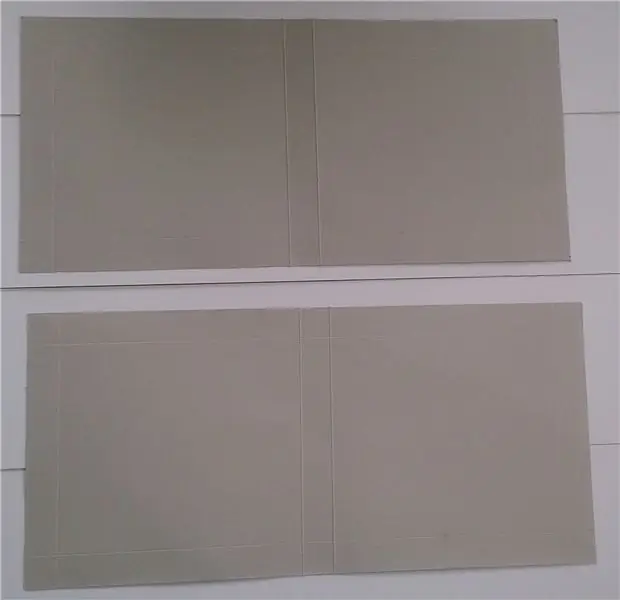
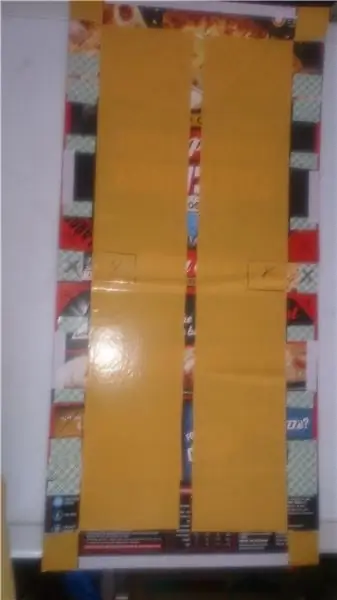


Хайрцагны дээд хэсгийг нэг пиццаны хайрцгаар, доод хэсгийг нөгөөгөөс нь хийдэг. Миний ашигласан хэмжээсүүд нь пиццаны хайрцагны хэмжээтэй санамсаргүй осол байсан боловч маш сайн ажилласан. Шүргэсний дараа дээд ба доод талын хэмжээс нь 632 мм х 297 мм байв. Эцсийн цаг нь 562mm x 227mm x 40mm гүн (товчлуурыг оруулаад).
Эхний хайрцгийг тэгшхэн нээгээд бүх наасан ирмэгээр хуруугаа сайтар зөөж, хажуу талыг нь тойруулан хайчилж ав. Үүнийг хоёр дахь хайрцгаар давтаж, хоёулаа ижил хэмжээтэй байгаа эсэхийг шалгаарай. Хайрцаг бүрийн дунд зөвхөн онооны тэмдэг байх ёстой.
Оноо өгөх хэрэгсэл (хэрэв танд байгаа бол) эсвэл мохоо хутга эсвэл биро хайрцаг бүрийн бүх талаас доош оноо аваарай. Онооны шугамууд нь нэг ирмэгээс 37 мм байх ёстой (энэ нь доод хэсэг болно), нөгөө талаас бүх ирмэгээс (дээд талд) 35 мм байх ёстой. Энд байгаа ялгаа нь төсөл дуусахад хоёр хэсэг бие биенийхээ дээр суух болно.
Онооны шугам нь булан бүрт дөрвөлжин хэлбэртэй байна. Дөрвөлжингийн хажуу талыг урт ирмэгээр нь хайчилж, богино ирмэгийг үзүүр бүрт нь хавчуулаад дараа нь хайчилж авсан шугамынхаа хажуугийн дөрвөлжин дээрээс жижиг гурвалжин хайчилж ав. Эдгээр хавтангийн саарал талд хоёр талт наалдамхай түрхээрэй. Үүнийг дээд ба доод аль алинд нь хий. Дээд талд хавсаргасан загварыг харуулснаар та табуудын дэлгэрэнгүй мэдээлэл, хаанаас таслахыг харж болно.
Бид дараагийнх нь доод талд ажиллах болно. Хоёрдахь зурган дээр (анхаарлын төвд байгаа асуудалд уучлалт гуйж байна - хэтэрхий оройтох хүртэл би анзаарсангүй) тугалган цаас тугалган цаас хаашаа явах ёстойг харж болно - 'X' гэж тэмдэглэсэн бүх зүйл бол тугалган цаасыг хүсэхгүй байгаа газар юм. үлдсэн хэсгийг хамрах ёстой. Х байгаа газарт арын дэвсгэрийг үлдээж, тугалган цаасаа тавиад эдгээр хэсгүүдийг болгоомжтой хайчилж ав. Цахилгаан хэрэгсэл явах хоёр дунд хэсэгт тугалган цаас байрлуулахаас болгоомжил. Үндсэндээ та цахилгаан хэрэгслийн талбайг орхих хэрэгтэй (эцсийн хэсгийн зургийг үзнэ үү), хайрцгийг бөглөж, хуваагчийг байрлуулахын тулд табууд гацах газруудыг үлдээх хэрэгтэй.
Доод талын хайрцгийг ирмэгийг нь нугалж, 4 жижиг хавчуургыг доош нь наах замаар хийж болно. Жижиг төв хэсгийн хоёр талд, үр дүнгийн квадрат бүрийн дунд нэг хуваагчийг нэмж болно. Эдгээрийг 3 -р пиццаны хайрцгаар хийж болох бөгөөд дээд ба доод талын өргөнтэй ижил байх ёстой бөгөөд төгсгөл бүрээс нь 37 мм -ийн зайд оруулна. Дунд хэсэгт нь таарсан хоёрыг дунд хэсгээс холдуулсан талдаа тугалган цаасаар бүрсэн байх ёстой бөгөөд зөвхөн төв рүү чиглэсэн талдаа 120 мм байна. Нөгөө хоёрыг бүрэн хамруулж болно.
Дээд талын хувьд хавсаргасан SVG -ийг хэвлээд (өөр хэмжээтэй бол хайрцагт нь тааруулж масштабаар зур), дараа нь хар зураас бүрийн дотор талд цагаан хэсгүүдийг хайчилж ав. Энэхүү загварыг дээд талд нь түрхээд дундуур нь хоёр тал болгон 2 цифр үүсгэхийн тулд зурж зурна уу. Та төвийн хэсгийн хоёр тал тус бүрийг хоёр төв цифрээс эхэлж, дараа нь онооны шугам бүхий загварын ирмэгийг доторлогоотой хоёр гадна цифрээс эхлүүлэх нь хамгийн хялбар байж магадгүй юм. Эдгээрийг хутганы хутга эсвэл хурц хутгаар болгоомжтой хайчилж ав. Загвараас хасагдсан хэсгүүдийн өргөнийг таслахын тулд нүх таслагч ашиглан бүдүүн гэдэсний хоёр хэсгийн нүхийг хайчилж ав. Эдгээр нь хоорондоо ижил цифртэй хоёр эсрэг сегмент байх ёстой. Эцэст нь дээд талыг нь эргүүлж, онооны шугамын дөрвөн ирмэгийг гаргаж ирэн, хайрцгийг бөглөхийн тулд табуудыг доош буулгана уу. Дээд талыг нь одоо хийж байгаа бөгөөд сүүлчийн алхам хүртэл хойш тавьж болно.
Эцэст нь зурган дээр үзүүлсэн шиг U хэлбэрийн хоёр жижиг хэсэг, нэг гүүрний хэсгийг хий. Эхний хоёр нь электроникийг байрлуулах газрыг бэхжүүлэх бөгөөд хоёр дахь нь бүдүүн гэдэсний LED -ийг цагийн төвд байлгадаг.
Алхам 3: Тоонуудыг үүсгэх
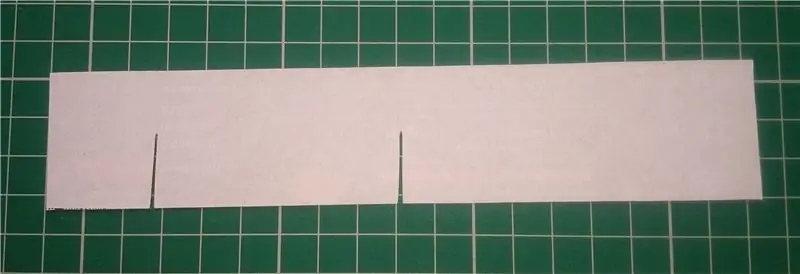
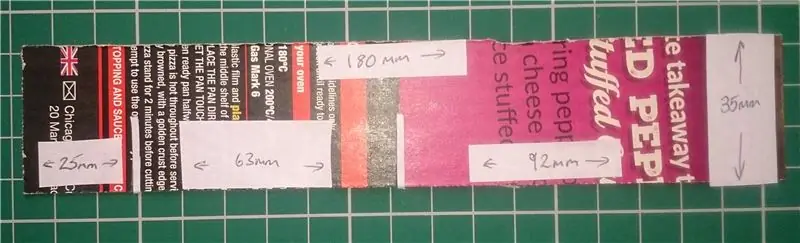
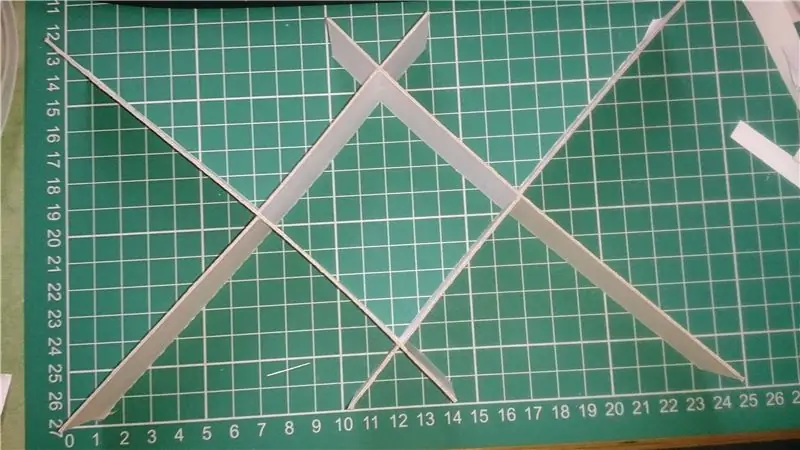
Энэ хэсэг нь харагдахаас хамаагүй хялбар юм!
Эхний зурагт үзүүлсэн 32 дүрсийг (2 дахь хэмжээсийг ашиглан) зүгээр л хайчилж, гурав дахь зурган дээр үзүүлсэн шиг зүсээрэй. Хэрэв та өөр хэмжээтэй хайрцаг ашигласан бол өөр өөр хэмжилтийг ашиглах шаардлагатай болно. Үндсэндээ эдгээр нь дээд хэсэгт байгаа загвар дээрх хар зураасыг дагасан боловч дөрвөн оронтой хэсэг бүрийн булан ба ирмэг хүртэл гадагшаа чиглэсэн байдаг.
Би гэрлийн тусгал, пиццаны зургийг нүднээс далдлахын тулд картын хэвлэсэн талыг цагаан наалттай арын цаасаар бүрхэв.
Алхам 4: LED -ийг холбоно уу


Энэ бүх үйл явц нь маш төвөгтэй бөгөөд үүнийг аажмаар, тэвчээртэй хийх нь ухаалаг хэрэг юм. Тууз нь нэлээд уян хатан боловч хэт хатуу эсвэл олон удаа нугалахад эвдэрч болзошгүй. Зураг нь таны зорьж буй зүйлийг харуулдаг (эхнийх нь зүүн талд, эхний хэсэг нь дээд талд байна).
Миний ашигласан LED туузыг 1 пиксел нь 3 LED -ээс бүрдсэн байхаар хийсэн. Тиймээс би орон бүрийн сегмент бүрт 3 LED ашигладаг. Хэрэв та тусдаа NeoPixel LED ашигладаг бол нэг сегментэд 1 LED ашиглах боломжтой.
Хэрэв та өөрөө наалддаг соронзон хальс бүхий LED тууз худалдаж авсан бол сайн байна, та өөрийгөө нэг цагийн өвдөлтөөс аварсан. Хэрэв над шиг таны наалдамхай наалт байхгүй бол хоёр талт наалдамхай тууз аваад туузныхаа ар талд наа. Хамгийн хялбар арга бол нэг ирмэгийг нь эгнүүлж, дараа нь ирмэгийг нь хурц хутгаар зүсэх явдал байв.
Дэлгэцийн харах өнцгийг дээд зэргээр нэмэгдүүлэхийн тулд LED туузыг сегментийн хайрцгийн дээд хэсэгт аль болох ойрхон байрлуулах шаардлагатай бөгөөд өндөр байх тусам дэлгэцийг харахад LED -ийг өөрөө харах магадлал бага байх болно.. Хэрэв та тусдаа NeoPixels ашиглаж байгаа бол тэдгээрийг ижил шалтгаанаар сегмент бүрийн "төв буланд" байрлуулах ёстой.
LED нь нэг хэсэгт нэг "пиксел" байх ёстой. Цифр бүрт тэд дээд сегментээс эхэлж, захын сегментүүдийг цагийн зүүний дагуу тойрдог. Туузан дээрх сумнууд үргэлж энэ чиглэлийг зааж өгөх ёстой. Сүүлийн пиксел нь дунд хэсэгт ордог. Би үүнийг хийх хэд хэдэн аргыг туршиж үзсэн бөгөөд зургууд нь хамгийн хялбар аргыг харуулж байна. Та соронзон хальсны хэсгүүдийг цифрийн сегментүүдтэй зэрэгцүүлж чадахгүй байгааг олж мэдэх боломжтой - санаа зоволтгүй, туузыг хайчлах цэг дээр хайчилж, дараагийн хэсэгт нь шинэ хэсгийг эхлүүлээрэй..
LED -ийг нэг сегмент болгон байрлуулсны дараа сегмент хуваагуурын зүсэлтийг хайчилж, туузыг гэрэл нэвтрүүлэхгүйгээр дамжуулж, дараа нь туузыг зөөлөн нугалж, зургийн дагуу дараагийн хэсэгт наалдана.
Би LED -ийг сегмент хуваагуурт холбохыг сонгосон боловч тэдгээрийг хайрцаг болон цифр хуваагч руу залгах боломжтой байсан (гэхдээ хэрэв та үүнийг хийх гэж байгаа бол хайрцгийг хийхдээ тугалган цаасаар битгий таглаарай. оронд нь сегмент хуваагч.
Бүх LED соронзон хальсыг сегмент болгонд наасан бол та огтлосон хэсгийг нь (дор хаяж дунд хэсгийг нь) холбох хэрэгтэй болно. Мэдээллийн шугам нь цифр тус бүрийг тойрсон нэг тасралтгүй зам байх ёстой бөгөөд энэ нь цагийн зүүний дагуу ирмэгийг тойрч, дараа нь дундуур нь үргэлжлэх ёстой. Үүнийг ихэвчлэн хайчилж авсан зурвас хариуцдаг бөгөөд үүнийг нэг хэсгийн төгсгөлд байгаа "Dout" хэсэгт оруулаад дараагийн хэсгийн эхэнд "Din" болгоно.
Одоо танд өгөгдлийн шугам байна, хүчийг холбоно уу. Энд тавигдах цорын ганц шаардлага бол хэсэг тус бүр дээр нэг `12v` холболт, хэсэг тус бүрт нэг GND` холболтыг өөр хэсэг эсвэл тэжээлд холбох шаардлагатай байна. Энэ нь төгсгөлд эсвэл бүр нэг газар байх албагүй. Шаардлагатай бүх зүйл бол соронзон хальсны бүх хэсгүүдийг цифр хэлбэрээр холбосон байх явдал юм. Дараагийн алхамд бид тоонуудыг цахилгаан шугамд холбож, бие биенээ холбоно.
Алхам 5: Бүгдийг хамтад нь авчир



Хэмжээний хувьд та үүнд хэзээ ч итгэхгүй, гэхдээ энэ бол бүхэл бүтэн төслийн хамгийн хэцүү хэсэг юм. Зорилго нь маш энгийн, нэг хэсгийг гэрлийн хайрцгаас нөгөө рүү аль болох бага гэрэл авахын тулд бүх эд ангиудыг хооронд нь холбож, туузаар наа.
Нэгдүгээрт, жижиг төв хэсгүүдийн дээд ба доод хэсэгт байрлах жижиг тусгаарлагч хэсгүүдийг доош нь наана уу. 10 мм -ийн цооногийг хайрцагны ар тал руу шууд өрөмдөнө (дээд хэсэгт нь товчлуур, доод хэсэгт нь цахилгаан үүрэнд).
Өмнө хийсэн хамгийн зүүн цифрээс хоёр урт цахилгаан сүүлийг (ойролцоогоор 40 см урт) баруун доод буланд холбоно уу. Дараагийн цифр рүү богино сүүлтэй (20см орчим) ижил зүйлийг хий. 3 ба 4 -р цифрүүдээр давтаж, сүүлийг зүүн доод буланд 3 -р орон дээр богино сүүл, 4 -р цифр дээр урт сүүлийг нэмнэ.
Цифрүүдийн эхнийхийг эхний орон зайд байрлуулаад, дунд хэсэгт гарч иртэл доод хэсэгт нь хуваах хэсгүүдийн доор байрлах тэжээлийн сүүлийг тэжээнэ үү. Эхний `Din` руу утсыг холбож, үүнийг дунд хэсгийн дээд хэсэгт (зурган дээрх ногоон хэсэг) ижил аргаар тэжээнэ үү. Дараагийн хэсгийг давтаж, дараа нь эхний цифрийн сүүлчийн `Dout` (дунд хэсэг) -ийг эхний` Din` (хоёр дахь оронгийн дээд хэсэг) -тэй холбоно уу.
Баруун гар цифрүүдээр давтаж, нэг оронтой "Dout" үргэлж дараагийн "Din" -тэй холбогдсон байх ёстой бөгөөд ингэснээр LED туузны нэг тасралтгүй урттай болно.
Дөрвөн ширхэгийг байрлуулсны дараа цифр бүрийн дунд алмазын 4 дотоод ирмэг ба хайрцагны ар талд тууз түрхээд үүнийг доод ба дээд гурвалжинд, мөн босоо хуваагч бүрийн зүүн гар талд давтана. Энэ нь хоёр хэсгээс бүрдэх бөгөөд сегментүүдийг холбосон утас дундуур дамжин өнгөрөх болно. Соронзон хальс яг хаашаа явж байгааг тайлбарлахад хэцүү байгаа боловч энэ нь зураг дээр нэлээд тодорхой байх ёстой.
Дөрвөн цифрийг байрлуулсны дараа цахилгаан ба залгуурын утсыг доод төгсгөлд байрлах LED -ийн жижиг төв хэсэгт, өгөгдлийн утсыг дээд хэсэгт байрлах Din -д холбоно уу. Эдгээрийг зохих цоорхойгоор дамжуулж, зүсэгчийг төвийн хэсгийн төвд байрлуулна.
Алхам 6: Үүнийг холбоно уу



Сүүлийг цахилгааны залгуур болон товчлуур дээр гагнах, бага зэрэг соронзон хальс эсвэл дулаан агшилт нэмж, холбоо тасрахаас сэргийлээрэй. Эдгээрийг нүхэнд хийж, шургуул.
Хэрэв прототип хийх бамбайг ашиглаж байгаа бол бамбай болон Wemos -д тохирох толгой хэсгийг нэмж оруулаарай (эдгээрийг ихэвчлэн Wemos -тэй нийлүүлдэг бөгөөд дараагийн багцыг миний худалдаж авсан бамбайгаар нийлүүлдэг).
Хаягдал хавтангийн жижиг хэсгийг аваад DC-DC хөрвүүлэгчийг дунд нь гагнана (зураг дээрх шиг).
Эхлээд дунд хэсгийн доод хэсэгт ажиллацгаая. Бүх эерэг холболтыг аваарай (нийтдээ 6 утас байх ёстой - цифр тус бүрээс нэг, дунд бүдүүн гэдэс, цахилгаан залгуураас нэг утас). Энэ бүгдийг DC-DC хөрвүүлэгчийн "+in" хажууд байрлах нүхэнд прото самбар дээр гагнана. Дараа нь тус бүрийг нугалж, нөгөө рүү нь гагнана.
Одоо GND-ийн бүх холболтыг аваад дээрх бүгдийг протокол самбар болон DC-DC хөрвүүлэгчийн "-in" руу холбоно уу. Надад байгаа хөрвүүлэгчийн загвар нь ПХБ -ийн газардуулгатай газар холбож өгдөг, хэрэв таных үүнийг хийхгүй бол үүнийг бас хийгээрэй.
Эхний зураг дээр LED-ийн бүх сүүлтэй протокол самбар, DC-DC хөрвүүлэгчтэй холбогдсон хүч, Wemos-ийг тэжээх утаснуудын нэгийг харуулав.
DC-DC хөрвүүлэгчийн гаралтаас хоёр урт утсыг холбож (дахин самбар дээрх зэргэлдээх нүхэнд гагнаж, хөрвүүлэгчийн тээглүүрт хүрэхийн тулд нугалж), олон метрт тохируулсан "Vdc" руу холбоно уу., цахилгаан залгуурт 12VDC хэрэглэж, хөрвүүлэгчийн гаралтын хүчдэлийг хэмжинэ. 3.3v гэж унших хүртэл хөрвүүлэгчийг тохируулна уу. Мути метрээс сүүлийг нь салгаад төвийн хэсгийн дээд хэсэг хүртэл тэжээнэ.
Эдгээр сүүлийг '3v3` ба' GND` гэж тэмдэглэсэн байрлалд загварчлах бамбай руу (эсвэл бамбайг ашиглахгүй бол шууд ESP -тэй) холбоно уу. Товчлуурын нэг талыг мөн GND руу холбоно уу. Зураг дээр та протокол самбар дээрх жижиг унтраалгыг харах болно, энэ нь ESP-ийг USB-тэй холбоход DC-DC хөрвүүлэгчийн хүчийг идэвхгүй болгох туршилтыг хийх боломжийг олгосон болно. Энэ нь ердийн гүйлтийн хувьд шаардлагагүй юм.
Эцэст нь хоёр багц NeoPixels (цифрүүдийн урт зурвас, дунд хэсэгт хоёр цэг) болон товчлуурын нөгөө талыг дараах байдлаар холбох шаардлагатай байна.
- Дижитал зурвас - D2
- Бүдүүн гэдэсний зурвас - D3
- Товчлуур - D7
Гурван утсыг бамбай руу (эсвэл ESP) гагнах нь л хангалттай. Протободыг бамбай эсвэл ESP дээр бэхлэхийн тулд хөөстэй наалдамхай дэвсгэр эсвэл ижил төстэй зүйлийг ашигла.
Алхам 7: Кодыг нэмнэ үү
Нэгдүгээрт, хэрэв та ESP8266 -ийг өмнө нь ашиглаж байгаагүй бол үүнийг хэрхэн тохируулах талаар Брайан Лоуфын энэ видеог үзнэ үү.
Цаг барихад тулгардаг хамгийн том асуудал бол үүнийг тохируулах хэрэглэгчийн интерфэйсийг бий болгох явдал юм. Үүнийг даван туулахын тулд би ESP8266 ашигласан бөгөөд цаг нь NTP -ээр тохируулагдсан болно. Ийм байдлаар цаг үргэлж зөв байх ёстой.
Энэ нь Arduino/ESP кодлох заавар биш бөгөөд энэ нь аль хэдийн хангалттай урт байгаа тул энэ нь хэрхэн ажилладаг талаар тайлбарлах зургийн шугамыг дамжуулахгүй. Энэ нь хэрхэн ажилладаг талаар сонирхож буй хүмүүст зориулсан зарим тайлбарууд байдаг.
Хавсаргасан ноорог нь цагны үндсэн шинж чанарыг харуулах маш энгийн зураг юм. Ноорог нь ажиллахын тулд хэд хэдэн номын сангаас хамаардаг (заримыг нь анхдагчаар суулгадаг, заримыг нь номын сангийн менежерт, заримыг нь зөвхөн GitHub дээр ашиглах боломжтой байдаг):
- Утас
- ESP8266WiFi
- Adafruit_NeoPixel [https://github.com/adafruit/Adafruit_NeoPixel]
- TimeLib [https://github.com/PaulStoffregen/Time]
- NtpClientLib [https://github.com/gmag11/NtpClient]
- RGBDigit* [https://github.com/ralphcrutzen/RGBDigit]
- Ticker
- OneButton [https://github.com/mathertel/OneButton]
*Ralph Crützen -д RGBDigit номын санд шаардлагатай өөрчлөлтүүдийг нэгтгэсэнд би талархаж байна, ингэснээр би энэ төслийг хоёр дахь хувилбарыг нь хадгалахгүйгээр санал болгож чадна.
Одоогийн байдлаар дараахь онцлог шинж чанаруудыг хэрэгжүүлж байна.
- Кодод заасан өнгөөр цагийг харуулна
- Дунд хэсэгт бүдүүн гэдэс интернэт холбогдож байгаа газарт ногооноор, хэрэв байхгүй бол улаанаар гэрэлтдэг.
- Товчлуур дарагдах бүрд цаг (HH: MM) болон огноог (DD: MM) харуулах хооронд шилждэг.
Эцсийн эцэст RGBDigit номын санг ашиглан өнгө зүсэх, интернетээс харуулах мэдээллийг авах гэх мэт олон зүйл боломжтой (энэ бүхэн ESP8266 ашигладаг).
Би кодыг үргэлжлүүлэн сайжруулах бодолтой байгаа бөгөөд ирээдүйн хувилбаруудыг GitHub хуудсан дээр ашиглах боломжтой болно. Хэрэв та үүнийг бүтээж, кодод онцлог шинж чанаруудыг нэмж оруулбал татах хүсэлтээ чөлөөтэй илгээнэ үү.
Алхам 8: Үүнийг өөрийн болгох …
Та одоо бүрэн ажиллагаатай Pizza Box цагтай боллоо. Асуулт бол та үүнийг юу хийх вэ?
Одоогийн байдлаар миний цаг "харгис хэрцгий" саарал өнгийн самбар дээр хэвээр байна. Гэсэн хэдий ч энэ нь эцэст нь нүдэнд илүү зөөлөн зүйл болж хувирах болно. Үүнийг хэрхэн сайжруулах талаар надад хэд хэдэн санаа байгаа бөгөөд эдгээрийг доор жагсаав.
- Урд хэсгийг модон эффект бүхий винилээр бүрж, дараа нь гэрэл цоорхой байгаа газарт хурц хутгаар зүсэх талаар бодож үзсэн. Энэ нь миний бодсоноос хамаагүй илүү нэр хүндтэй харагдах болно.
- Би мөн энэ гарын авлагыг дагаж (төлбөр төлсөн - харьяа биш), урд хэсгийг steampunk/дизельпанк маягаар чимэглэх талаар бодож үзсэн.
Бусад хүмүүс ч бас цагаараа юу хийж байгааг харахыг үнэхээр их хүсч байна.
Энэ нь кодын хувьд мөн адил хамаарна. Дэлгэцийг цаг хэлбэрээр бүтээсэн боловч нэмэлт функцийг нэмэх мянга нэг арга бий. Энэ төслийг дараагийн шатанд гаргах миний хийх зүйлсийн жагсаалт доор байна, та юу нэмэх вэ?
- Цаг агаарын урьдчилсан мэдээнээс дугуй, эсвэл товчлуур дээр дарж температур, чийгшил, цэцгийн тоо зэргийг нэмж оруулаарай.
- Өдрийн цагаар (шөнө бүрхэг эсвэл унтраасан) гэрэлтүүлгийг өөрчлөх.
- Миний Google хуанли дээрх үйл явдалд үндэслэн цагийн дэлгэцийн өнгийг өөрчлөх.
Дэлгэцийг хэрхэн яаж бүтээх талаар хангалттай урт тайлбарласан тул би эдгээр бүх зүйлийг энд оруулаагүй болно. Магадгүй би ирээдүйд дахиад хэдэн код бичих болно.
Хэрэв та энэ хүртэл уншсан бол баярлалаа! Хэрэв та цаг хийвэл цагийг сайхан өнгөрүүлээрэй.
Зөвлөмж болгож буй:
Цаг хэмжих (соронзон хальсны цаг): 5 алхам (зурагтай)

Цаг хэмжих (соронзон хальсны хэмжих цаг): Энэхүү төслийн хувьд бид (Алекс Фиел & Анна Линтон) өдөр тутмын хэмжих хэрэгслийг аваад цаг болгон хувиргасан. Анхны төлөвлөгөө нь одоо байгаа соронзон хальсны хэмжүүрийг моторжуулах явдал байв. Үүнийг хийхдээ бид өөрсдийнхөө бүрхүүлийг бүтээхэд илүү хялбар байх болно гэж шийдсэн
ESP8266 Цаг уурын станцын цаг: 4 алхам

ESP8266 Цаг уурын станцын цаг: Энэхүү төсөл нь цаг, цаг агаарыг жижигхэн тохиромжтой багцад харуулах сайхан арга юм. Би төсөл, энэ нь хэрхэн ажилладаг, кодыг энд харуулах болно. Та янз бүрийн товчлуур дээр дарж тухайн цаг агаарыг тогтоосон байршилд харуулах боломжтой
NaTaLia цаг уурын станц: Arduino нарны эрчим хүчээр ажилладаг цаг уурын станц зөв замаар хийсэн: 8 алхам (зурагтай)

NaTaLia цаг уурын станц: Arduino нарны эрчим хүчээр ажилладаг цаг уурын станц зөв замаар хийсэн: 1 жилийн турш 2 өөр байршилд амжилттай ажилласны дараа би нарны эрчим хүчээр ажилладаг цаг уурын станцын төслийн төлөвлөгөөгөө хуваалцаж, хэрхэн урт хугацаанд үнэхээр оршин тогтнож чадах систем болж хөгжсөн тухай тайлбарлаж байна. нарны эрчим хүчнээс үүссэн үе. Хэрэв та дагах бол
Түрлэг ба цаг агаарын цаг: 9 алхам (зурагтай)

Түрлэг ба цаг агаарын цаг: Хэдийгээр та далайн түрлэг өндөр эсвэл нам, эсвэл хаа нэгтээ байгаа эсэхийг харуулдаг цорын ганц гартай аналог цаг худалдаж авах боломжтой боловч миний хүсч байсан зүйл бол далайн түрлэг ямар үед болохыг хэлж өгөх байсан юм. Би q руу харах боломжтой зүйлийг хүсч байсан
ESP8266 ашиглан сүлжээний цаг дижитал цаг: 4 алхам (зурагтай)

ESP8266 ашиглан сүлжээний цагийн дижитал цаг: Бид NTP серверүүдтэй холбогддог, сүлжээ эсвэл интернетийн цагийг харуулдаг хөөрхөн бяцхан дижитал цаг бүтээх талаар суралцдаг. WeMos D1 mini -ийг ашиглан WiFi сүлжээнд холбогдож, NTP цагийг олж, OLED модуль дээр харуулна
